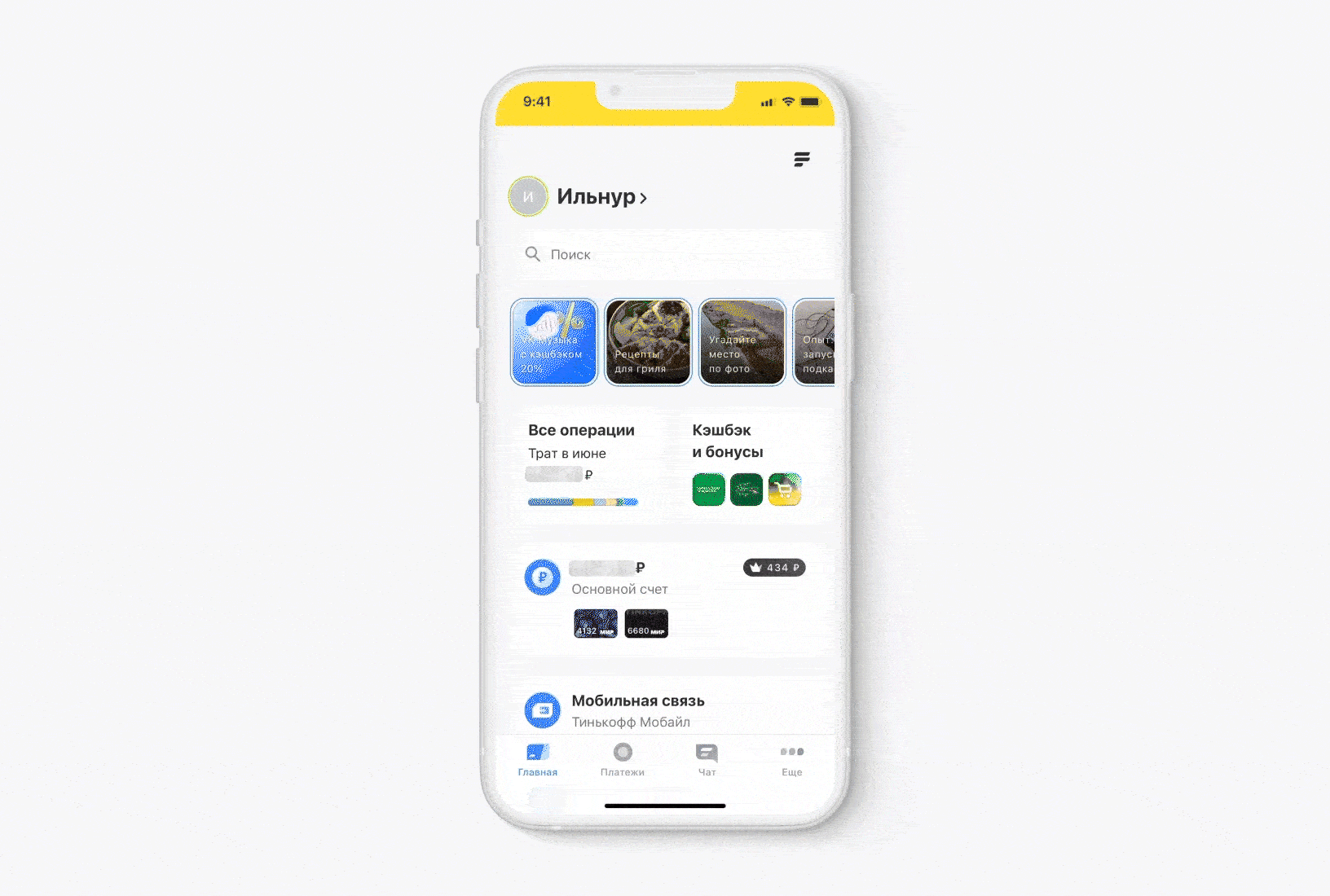Мобильная версия личного кабинета на сайте tinkoff.ru теперь максимально похожа на приложение Тинькофф. На главной странице отображаются все карты, счета и вклады, а также ваши заявки. Еще на главной отображается список предложений партнеров банка, за покупки в которых начисляются специальные бонусы. Здесь же можно открыть новый продукт.
Если не хотите видеть продукт на главной странице, долгое нажатие на смартфоне или планшете позволит его скрыть. В версии для компьютеров достаточно навести курсор и нажать на появившуюся иконку в виде «глаза» — так продукт можно скрыть или показать.
В левой верхней части экрана — ваше имя. По клику можно добавить телефон, документы или привязать аккаунт на портале «Госуслуги». А в правом верхнем углу — кнопка, по которой можно перейти в личный кабинет Тинькофф Мобайла, Тинькофф Бизнеса или Тинькофф Инвестиций. В каждом личном кабинете доступны все опции, которые есть в приложениях: например, операции с расчетным или кредитными счетами, торговля акциями и управление балансом сим‑карты.
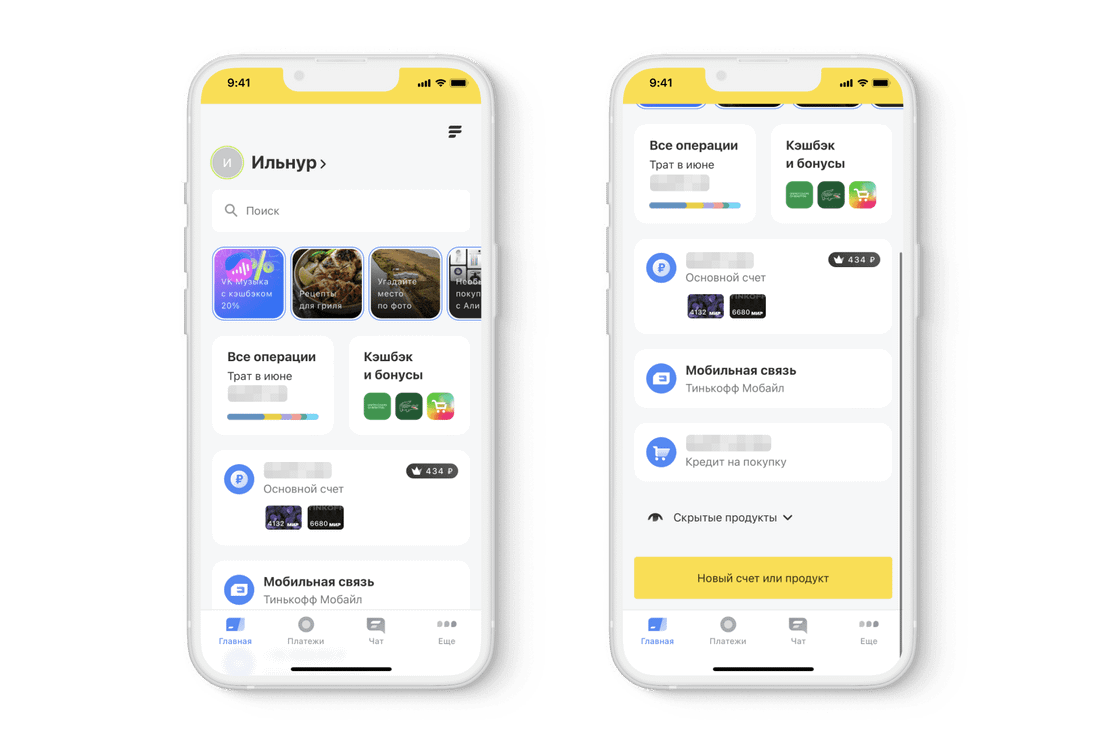
Нижнее меню такое же, как и в приложении. С помощью кнопок внизу экрана легко перейти в платежи, поддержку или в раздел «Еще», где можно заказать справку или сменить пароль личного кабинета. Если не получается найти раздел, который вы ищете, введите нужное слово в поиск.
Версия личного кабинета для компьютеров и ноутбуков тоже обновилась. Вот как она выглядит сейчас.
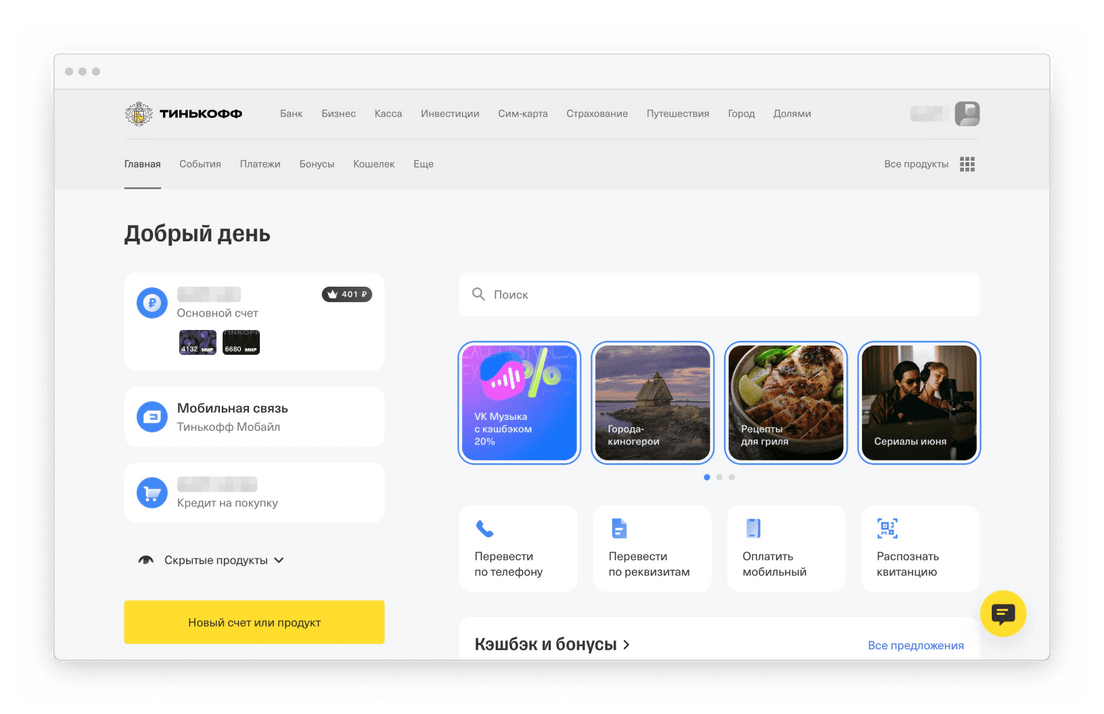
Добавьте значок Тинькофф на главный экран смартфона, чтобы личный кабинет всегда был под рукой, — тогда вы сможете воспользоваться сайтом так же быстро, как приложением. В браузере Safari перейдите на сайт tinkoff.ru, затем внизу экрана нажмите на иконку «Поделиться» → в меню выберите «На экран „Домой“» → «Добавить».
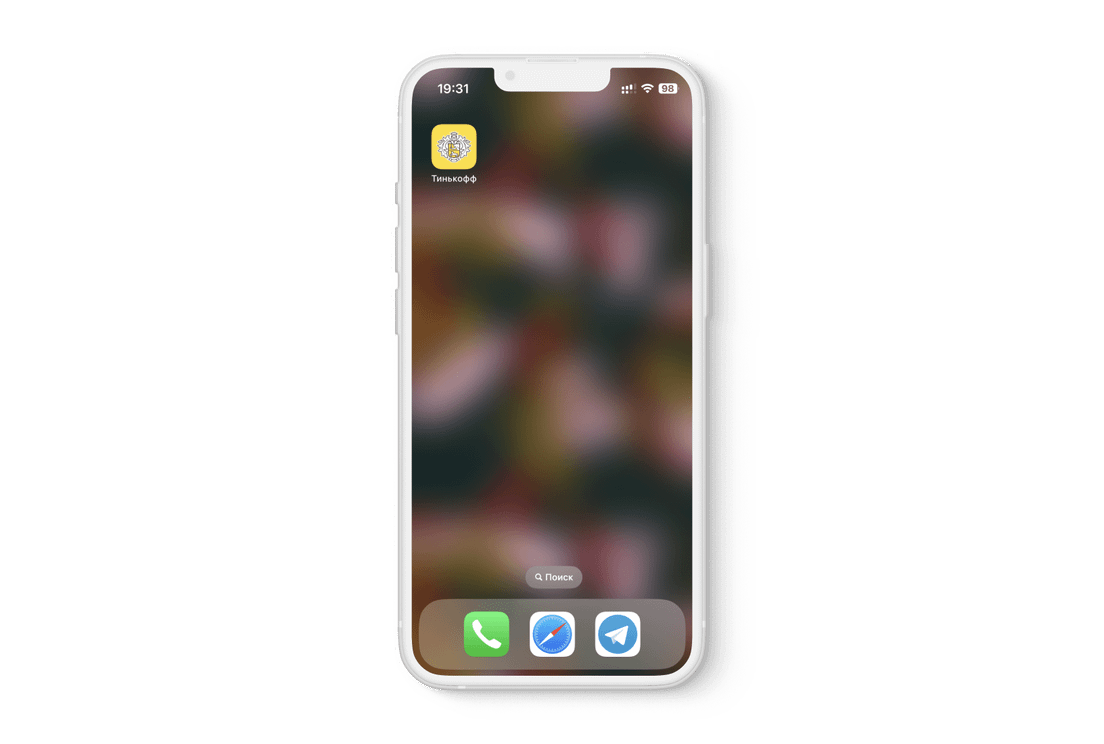
Чтобы начать пользоваться всеми функциями личного кабинета, зайдите на сайт tinkoff.ru с телефона, планшета или ноутбука, нажмите на значок человечка в правом верхнем углу и выберите «Интернет‑банк». На следующей странице введите номер телефона и нажмите «Продолжить». На телефон придет СМС с кодом, который нужно ввести для входа. В следующий раз в личный кабинет можно будет попасть быстрее — для этого после авторизации сайт предложит установить код, при входе с того же браузера нужно будет ввести только его.
Виджет личного кабинета также стоит установить, если на вашем айфоне есть приложение, но вы хотите получать пуш‑уведомления от банка. Их можно включить при входе в личный кабинет со смартфона — всплывающий баннер на сайте предложит сделать это сразу после входа.
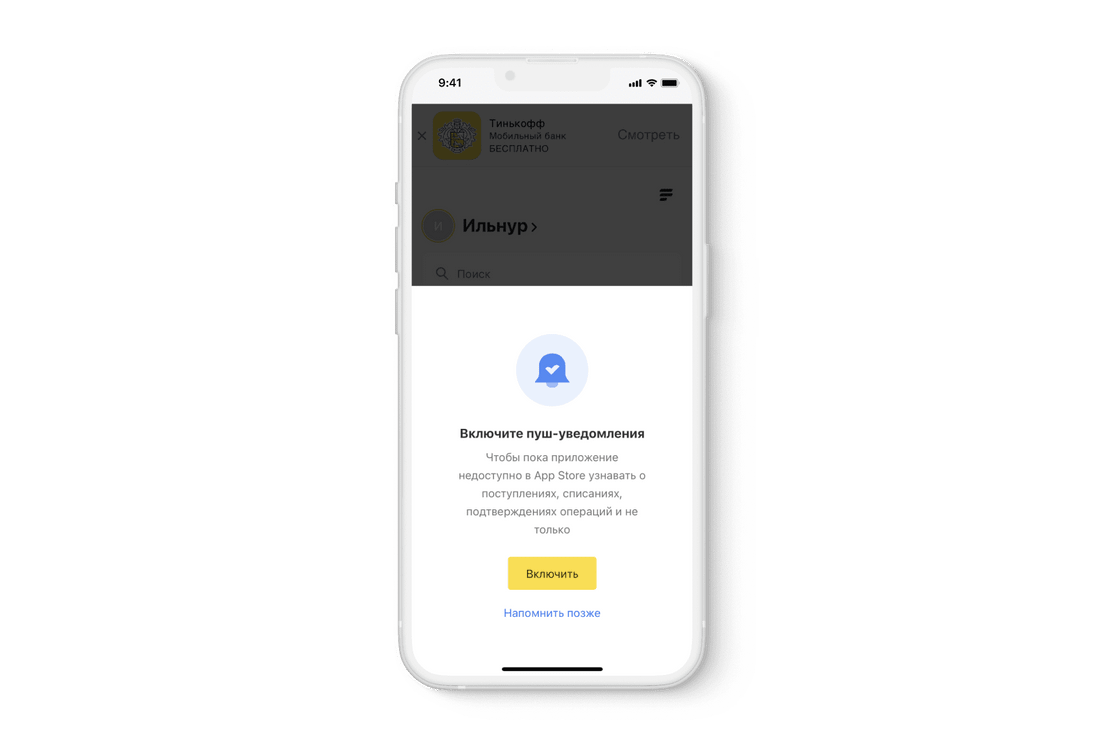
Их можно настроить позже: для этого на айфоне перейдите в «Настройки» → «Уведомления», найдите в списке приложений и виджетов «Тинькофф» → «Уведомления» и включите опцию «Допуск уведомлений». Пуш‑уведомления работают в iOS от 16.4.